
La réinitialisation de ton ordinateur rétablit les paramètres du système aux valeurs d'usine. Que tu souhaites vendre ou céder ton ordinateur, il est important de le réinitialiser afin que tes données et tes fichiers ne soient pas rendus publics. Par ailleurs, si ton PC est attaqué par un virus, une réinitialisation est la solution à privilégier pour le supprimer. Enfin, réinitialise ton PC Windows si tu estimes qu’il est trop lent et pas assez réactif.



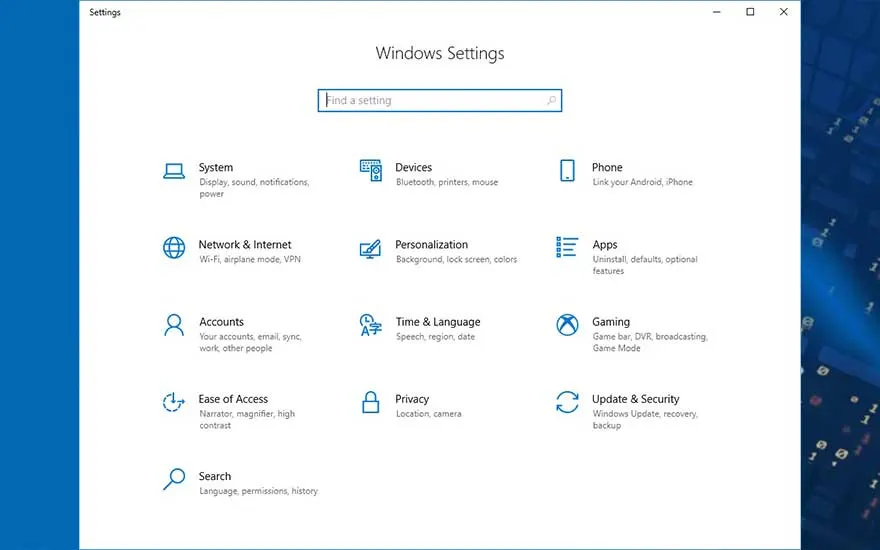
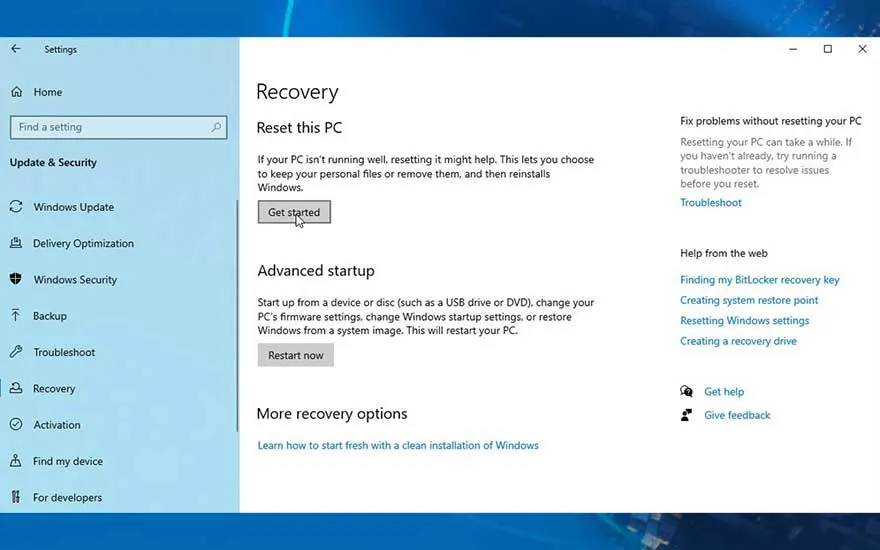
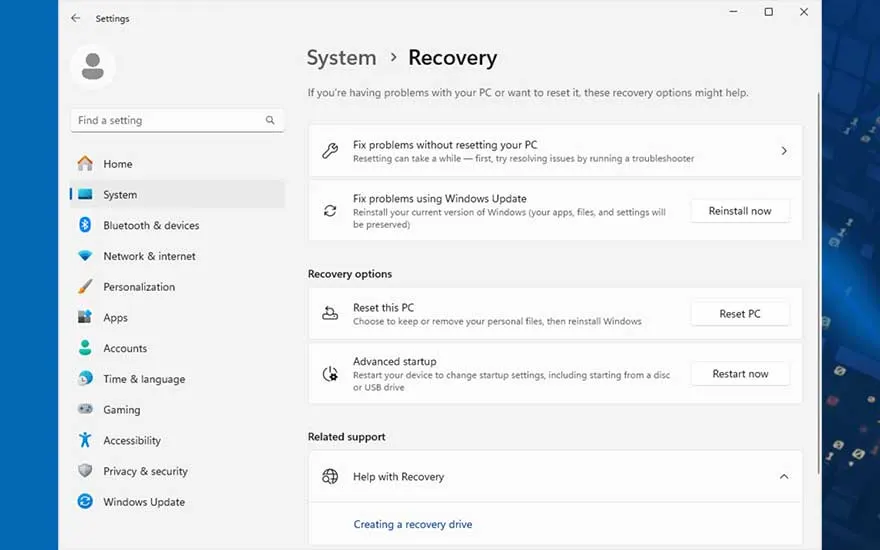
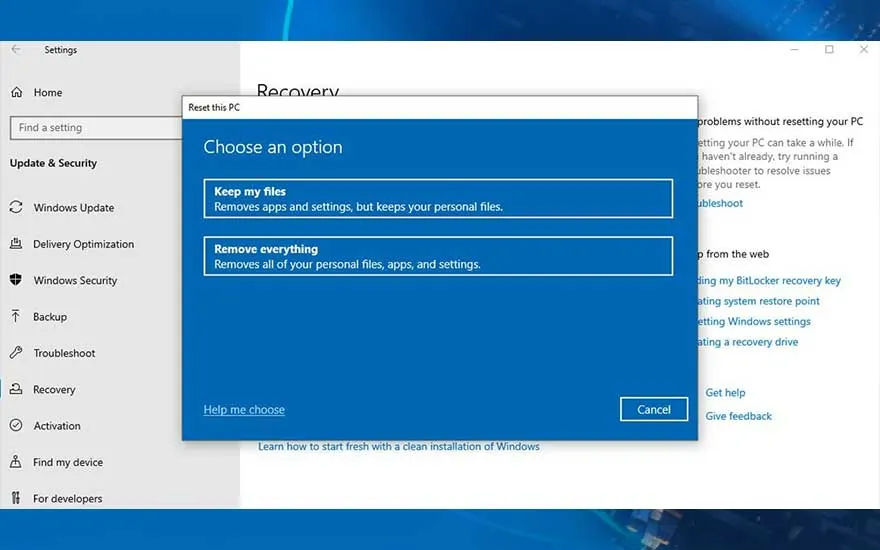
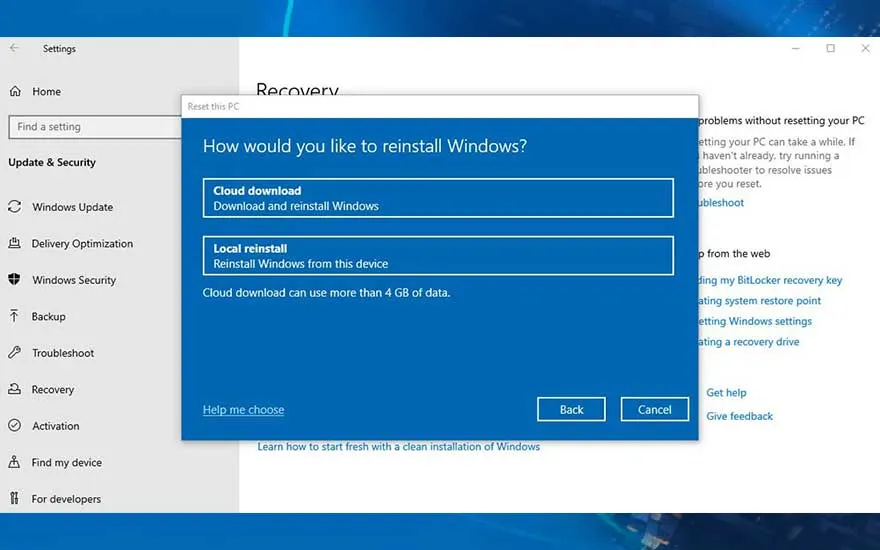



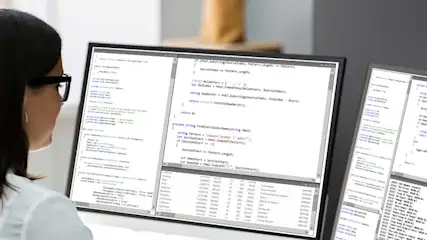
Comment réinitialiser complètement son ordinateur ?
Ci-dessous, retrouve les étapes à suivre pour réinitialiser ton PC Windows. Tu possèdes un Apple MacBook ? Apprends à le réinitialiser également.